前言
嗨喽,大家好呀~这里是爱看美女的茜茜呐
又到了学Python时刻~
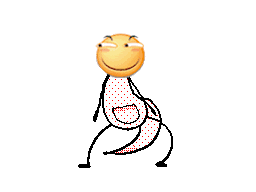
有时候下班~忙着跑路,忘记关电脑,逮到了会被老板扣工资!!怎么办?
python带你制做一个小程序,到点自动关机~ 再也不怕忘关电脑啦~
还能再尝试的时候顺带摸摸鱼,被老板发现就是再调试程序~hhhhh

用python写一个自动关机程序并打包成exe文件
1、实现效果

2、实现步骤
模块导入
import os,sys,time from PyQt5 import QtCore,QtWidgets,QtGui
==源码、解答点击 蓝色字体 自取,我都放在这里了。==
窗口设置
def pageShow(self,page):
#设置窗口的位置和大小
page.setGeometry(400,400,400,200)
#设置窗口的标题
page.setWindowTitle('Window shutdown')
#设置窗口的图标
#page.setWindowIcon(QtGui.QIcon('#ddffgg'))
#设置工具中提示的字体样式
QtWidgets.QToolTip.setFont(QtGui.QFont('SansSerif',10))
#创建一个提示
page.setToolTip('这是Window关机工具')
创建一个文本标签
self.label = QtWidgets.QLabel(page)
self.label.setGeometry(QtCore.QRect(60, 20, 120, 45))
self.label.setFont(QtGui.QFont("Roman times",10,QtGui.QFont.Bold))
创建一个文本标签和时间栏框
self.label2 = QtWidgets.QLabel(page) self.label2.setGeometry(QtCore.QRect(100, 55, 40, 51))
设置该文件的字体样式,大小。
self.label2.setFont(QtGui.QFont("Roman times",10,QtGui.QFont.Bold))
创建一个日期时间文本框,QDateEdit表示添加日期文本框,QTimeEdit表示添加时间文本框。
self.time = QtWidgets.QDateTimeEdit(page)
设置日期时间框的位置大小依次是左间距,上间距,宽,高。
self.time.setGeometry(QtCore.QRect(140, 70, 180, 25))
self.time.setDisplayFormat("yyyy-MM-dd HH:mm:ss")
设置日期可以使用日历插件
self.time.setCalendarPopup(True)
根据PyQt方法获取系统的当前时间
now = QtCore.QDateTime.currentDateTime() now_time = now.toString(QtCore.Qt.ISODate)
将当前系统时间赋值给时间框中
now_time = time.strftime("%Y-%m-%d %H:%M:%S",time.localtime())
self.time.setDateTime(QtCore.QDateTime.fromString(now_time, 'yyyy-MM-dd hh:mm:ss'))
一个按钮并设置添加单击事件
self.btn = QtWidgets.QPushButton(page,clicked=self.shut)
#self.btn.clicked.connect(self.shut(page))
self.btn.setToolTip('这里是提交按钮')
显示默认尺寸
#self.btn.resize(btn.sizeHint()) self.btn.move(110,110)
创建一个按钮并设置清除关机任务单击事件
self.btn1 = QtWidgets.QPushButton(page,clicked=self.cleart)
#self.btn.clicked.connect(self.shut())
self.btn1.setToolTip('这里是清除任务按钮')
显示默认尺寸
self.btn1.move(210,110)
设置一个文本提示框
self.text = QtWidgets.QLabel(page)
self.text.setGeometry(QtCore.QRect(25, 150, 350, 25))
self.text.setFont(QtGui.QFont("Roman times",14,QtGui.QFont.Bold))
self.setUI(page)
page.show()
设置工具窗口中显示的部件文本信息
def setUI(self,page):
_translate = QtCore.QCoreApplication.translate
self.label.setText(_translate("page","请输入关机时间"))
self.label2.setText(_translate("page","日期:"))
self.btn.setText(_translate("page","提交"))
self.btn1.setText(_translate("page","清除"))
self.text.setText(_translate("page","请设置关机时间!"))
添加关机计划
def shut(self,page):
datetime = self.time.text()
t1 = time.strptime(datetime,"%Y-%m-%d %H:%M:%S")
t = int(time.mktime(t1))
nq = int(time.time())
d = t-nq
#print(d)
#exit()
if d>0:
try:
os.system('shutdown -s -t %d' % d)
self.text.setText("电脑将在%s关机!" % datetime)
#self.time.setDateTime('1')
except:
self.text.setText("设置失败!")
else:
self.text.setText("日期设置错误!")
清除关机计划
def cleart(self,page):
try:
os.system('shutdown -a')
self.text.setText("已经清除关机任务!")
except:
self.text.setText("清除任务失败!")
if __name__=='__main__':
创建应用程序和对象
app = QtWidgets.QApplication(sys.argv) page = QtWidgets.QWidget() ui = guanji() ui.pageShow(page) sys.exit(app.exec_())
3、打包exe
首先把你的代码准备好,尽量不要中文路径,容易报错。
这个是要用的模块: Pyinstaller
它不是Python默认有的模块,所以需要我们安装一下
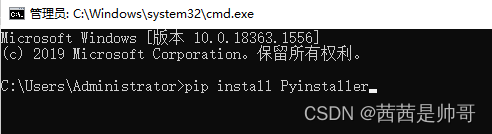
如果安装python第三方模块:
-
win + R 输入 cmd 点击确定, 输入安装命令 pip install 模块名 (pip install Pyinstaller) 回车
-
在pycharm中点击
Terminal(终端) 输入安装命令
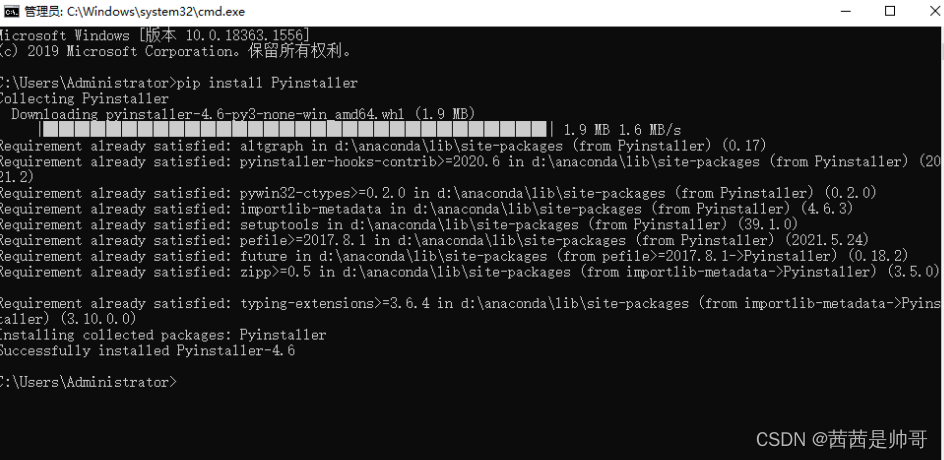
模块安装好后我们开始打包,注意,所有的文件都尽量用英文,免得报错了。
首先我们在CMD里面把目录切换到你的代码存放的那个盘
比如我的是放在C盘,输入C: ,当然,我这里已经在C盘了所以不用切换
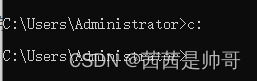
然后复制你代码所在的文件地址
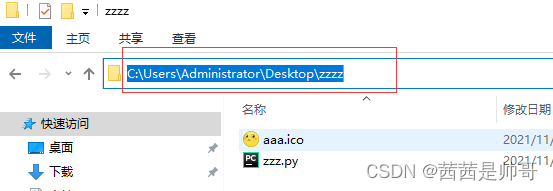
最快的是直接全部复制上,如果你要是觉得太多了不好看的话
就看你cmd的目录当前显示在哪里,我这里已经在Administrator 了所以我可以只要后面的目录也可以。
在cmd输入cd再按一下空格,把文件目录输入进去,这样就成功切换到了你想要的目录。
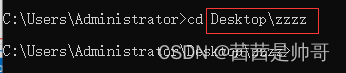
然后重点来了,现在就可以开始打包了,输入神秘代码 pyinstaller -F -w -i aaa.ico zzz.py

简单的介绍下这些代码都是什么意思
-
pyinstaller(这个是打包exe文件使用的模块) -
-F(这个是生成exe文件的,F 一定要用大写,不然就会失败,所以必须要) -
-w(这个的话小写也可以,主要是解决打包后,运行文件会有黑框框闪过,建议是加上) -
-i(这个是用于替换你的图标,把文件图标替换成你想要的样子,可加可不加) -
aaa.ico(这个是你准备好要替换的图标名字+格式,切记用英文,两三个最好,别用单个的字母,有些字母会导致不成功) -
zzz.py(这个是你的代码文件名字,放在最后)
==源码、解答点击 蓝色字体 自取,我都放在这里了。==